Hur man använder Bing Maps offline på Windows
Lära sig hur Använd Bing Maps offline på Windows 10 Med de enkla inbyggda inställningarna i Windows 10 kan du enkelt göra detta. Så ta en titt på den kompletta guiden som diskuteras nedan för att fortsätta.
Bing-sökning är en bekant term om du är en vanlig Internetanvändare. Det här är tjänsten som speciellt hanteras av Microsoft och den anses vara den näst bästa sökmotorn efter Google. Nu i Bing Maps namn har Microsoft även en navigeringstjänst för användare som vill veta rutterna till olika platser. Detta är en mycket effektiv karttjänst som kan hjälpa dig att enkelt hitta nästan vilken plats eller destination som helst.
En av de viktigaste sakerna som kartanvändare alltid har velat ha är att de skulle vilja ha verktyget med vilket vissa kartor kan sparas på enheten för offlineanvändning. Som standard finns det inget sådant alternativ tillgängligt inom Bing Maps för att spara kartor offline. Det finns dock ett annat sätt om du använder Windows 10 eller Windows 11 operativsystem, Bing Maps kan sparas för offlineåtkomst.
Du kanske inte är medveten om hur allt detta kan hända. För din kunskap och bekvämlighet har vi förberett den här artikeln där vi har skrivit om hur Bing Maps kan användas offline på Windows 10. Om du är intresserad av att veta metoden, vänligen gå vidare och läs huvuddelen av denna artikel, läs till slutet av inlägget för all information.
Så låt oss komma igång med metoden nedan! Om du är intresserad av att veta hur, gå vidare och läs huvuddelen av den här artikeln och läs igenom till slutet av inlägget för fullständig information. Så låt oss komma igång med metoden nedan! Om du är intresserad av att veta hur, gå vidare och läs huvuddelen av den här artikeln och läs igenom till slutet av inlägget för fullständig information. Så låt oss komma igång med metoden nedan!
Så här använder du Bing Maps när du är offline på Windows 10
Metoden är väldigt enkel, lätt och okomplicerad och du behöver bara följa den enkla steg-för-steg-guiden nedan för att fortsätta.
Steg för att använda Bing Maps offline på Windows 10:
#1 Vi börjar först med att öppna karttjänsten så att du kan söka efter navigationspanelen i Windows 10. Klicka på rutan som öppnar tjänsten Bing Maps på din skärm. Du kan också hitta kartor genom att använda sökfältet i Windows, skriv bara in nyckelordet kartor och öppna kartor genom resultaten.
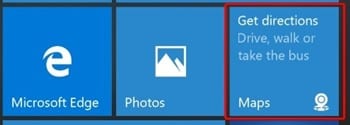
#2 När du har laddat Maps-appen på din skärm kommer du att se att du kan komma åt rutter och navigering. Vi måste göra detta, klicka på menyn med tre punkter som kommer att placeras i det övre högra hörnet av applikationsskärmen. Använd menymenyn som visas och klicka på alternativet Inställningar, detta tar dig till skärmen Inställningar.
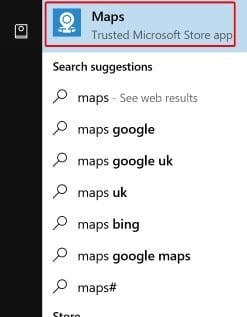
#3 På inställningssidan, välj bara alternativet för att välja kartor under offlinekartavsnittet. Nu när avsnittet Offlinekartor öppnas, vad du behöver göra är att välja knappen Ladda ner kartor därifrån. Du kommer att tas till kartskärmen där alla världskartor kommer att visas för dig. Oroa dig inte eftersom du också kommer att få en lista över områden som du vill ladda ner kartor för. Så det är bara att välja eller välja det land som du ska ladda ner kartorna för.
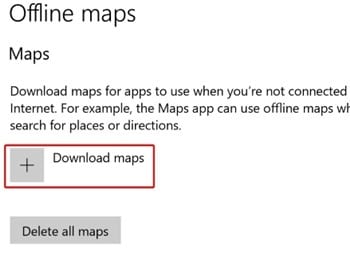
#4 Välj regionen och låt den sedan laddas ner. Nu behöver du bara stänga av internet och sedan kan du bläddra i det nedladdade kartområdet offline. Upprepa stegen och ladda ner kartor för alla andra områden du vill navigera eller söka offline.
Det råder ingen tvekan om att vi i vårt dagliga liv när som helst kan begära användning av en karttjänst för att hitta platser. Med fokus på detta borde detta vara obligatoriskt för alla att spara kartor för offlineåtkomst eftersom ibland på vissa ställen inte internet kan nås för att använda kartor. Bing Maps kan användas i offlineläge om du vill, sättet att komma åt offlineläget nämns ovan och du har förmodligen redan läst dem alla. Vi hoppas att ni alla gillade metoden och hade nytta av den också. Vänligen dela detta inlägg med andra om du verkligen gillar informationen inuti. Slutligen, glöm inte att dela dina åsikter om det här inlägget, du vet att du kan använda kommentarsektionen nedan för att dela dina åsikter eller förslag!
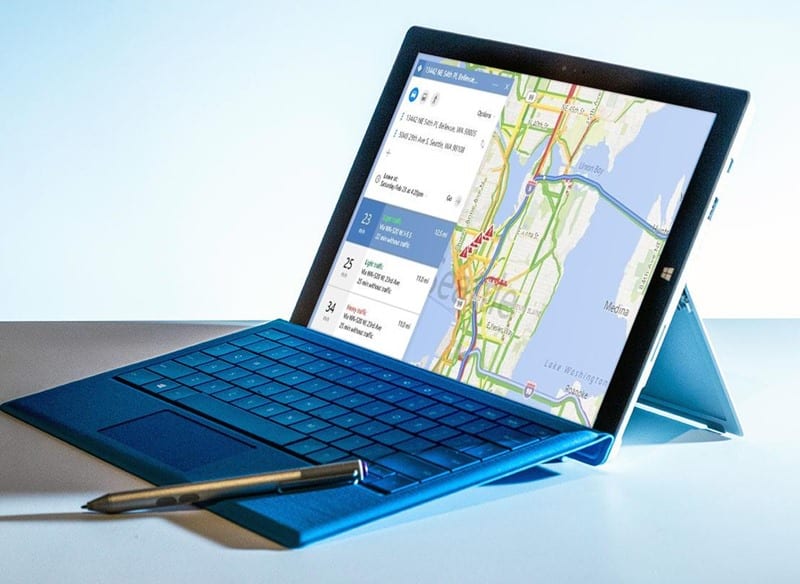









Hej, din metod är känd. Problemet är dock att ladda ner standarden för att gå. Die loopt dan snel vol. Lösningen kan vara nedladdningsbar. en usb-sticka på sd-kortet kan laddas ner (av en selektion) och dörren till appen offline kan hämtas. Det är väldigt fint som förfarandet för att du känner till det.
Med vänliga hälsningar.
Donkers Eindhoven